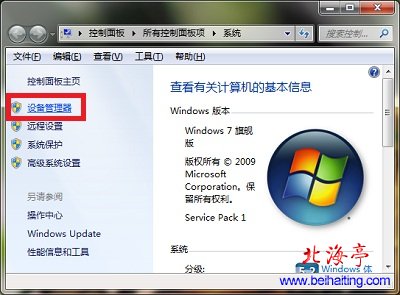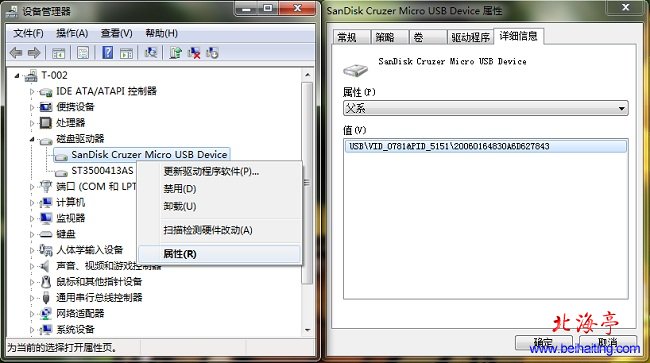|
u盘传输速度慢怎么办?不知道针对这个问题,您有没有想过提高USB2.0的读取速度,硬件性能限制住了,没办法!不是吧?!微软N年前就发布了USB2.0提速补丁,您不知道?当然安装之后,还需要对系统进行相应的设置,下面u盘传输速度慢怎么办的内容就是具体的设置方法,要不要参考下?!下面我们在Win7系统能够下演示下,当然同样适用于Win8系统! 第一步、下载微软官方USB2.0提速补丁(Windows6.1-KB2581464补丁),点击去下载,下载完成后安装。 第二步、查看存储设备的INF设备信息。 步骤一、右击“计算机”,菜单中点击选择“属性”
步骤二、在系统属性界面,点击左侧“设备管理器”
步骤三、在设备管理器界面,点开“磁盘驱动器”中找到当前的USB 2.0存储设备,右击它选择“属性”,切换到“详细信息”选项卡。在属性下拉菜单中,选择“父系”,这时在“值”的对话框中就会出现一串字符。其中VID_xxxx&PID_xxxx字符,就是USB 2.0存储设备唯一的INF设备标识,例如,USB\VID_0781&PID_5151,即07815151
第三步、添加存储设备的INF设备信息到注册表中
步骤一、按下Win+R组合键,在运行命令输入框中输入“regedit”后回车,打开注册表编辑器, |